
Мазмун
- Сияны сактап калуу жана капчыгыңызга жардам берүү үчүн 9 амал
- Сиядан тышкаркы эскертүүлөргө көңүл бурбаңыз
- Чоң ариптерден жана жоон тамгалардан алыс болуңуз
- Кичине арип өлчөмүн колдонуңуз
- Басып чыгаруудан мурун далилдөө
- Принтер жөндөөлөрүңүздү чийип коюңуз
- Жөн гана керектүү нерсеңизди басып чыгарыңыз
- Басып чыгарууну алдын-ала көрүү мүмкүнчүлүгүн пайдаланыңыз
- Бөгөлгөн тешиктер же басып чыгаруу баштарынын бар-жогун текшериңиз
- Басып алуунун ордуна Сактоо баскычын басыңыз же PDFке басып чыгарыңыз
Сияны сактап калуу жана капчыгыңызга жардам берүү үчүн 9 амал
Сиялуу принтерлер бардык жерлерде үйлөрдө, кеңселерде жана үй кеңселеринде колдонулат, бул күнүмдүк жашоонун ажырагыс бөлүгү. Бирок принтер сыя картридждери кымбатка турат жана көпчүлүк учурларда сыя түгөнүп калат. Эгерде сиз өзүңүздүн принтер картридждериңиздин өмүрүн узартуунун жолдорун издесеңиз, анда сыяны узак убакытка сактап, убакытты жана акчаны үнөмдөө максатында иштелип чыккан кеңештер менен амалдардын тизмесин чогулттук.
Сия картридждеринде кичинекей компьютер чипи бар, ал сиянын деңгээлин көзөмөлдөйт, сыя төмөндөгөндө сизди кабарлайт. Кээ бир картридждерде сыяны так баалоо үчүн ушул чипти баштапкы абалга келтире аласыз.
Сиядан тышкаркы эскертүүлөргө көңүл бурбаңыз

Адатта принтериңиз сыя картридждериңиздин сыя аз болуп жаткандыгы жөнүндө эскертет. Жаңы картридждерди сатып алууга шашылуунун ордуна, бир аз убакытка бул эскертүүгө көңүл бурбаңыз. Лабораториялык текшерүүдө PC World бул билдирүү калкып чыга баштаганда сия картридждеринин сыясынын 8 пайыздан 45 пайызына чейин бар экендигин аныктаган.
Көптөгөн принтерлердин тууралоо аймагында аз сыя эскертүүлөрүн өчүрүп койсо болот.
Төмөндө окууну улантыңыз
Чоң ариптерден жана жоон тамгалардан алыс болуңуз

Калың шрифттер жана калың тексттер басып чыгаруу үчүн кошумча сыя талап кылат, андыктан текстиңизди арыктап, сактап коюңуз. Калибри жана Таймс Нью-Роман сыяктуу сыя сыя турган ариптерди колдонуп көрүңүз.
Андан да көп сыя сактагыңыз келеби? Ар бир белгинин ичине кичинекей ак шеңберлерди коюп, 20% азыраак сыя колдонгон акысыз арип Ecofont жүктөп алыңыз.
Төмөндө окууну улантыңыз
Кичине арип өлчөмүн колдонуңуз
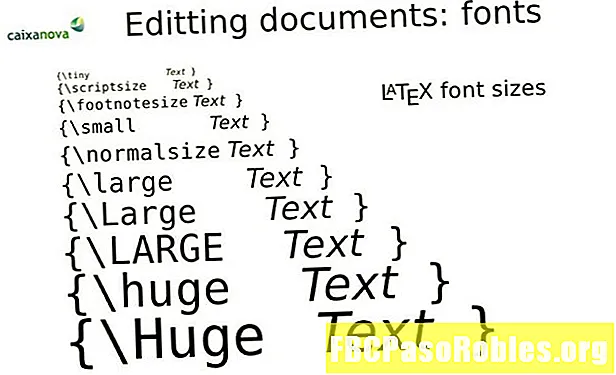
12 пункттан турган шрифт менен 14 пункттан турган шрифттин айырмасы эмнеде? Арийне, алар көлөмү ар башка, бирок ошондой эле ар кандай өлчөмдөгү сыя колдонушат. Качан гана кичинекей көлөмдөгү текстти жана өлчөмдү колдонуңуз, мисалы, аталыштарда.
Басып чыгаруудан мурун далилдөө

Документти басып чыгаруудан мурун, ишиңизди кылдаттык менен түзөтүү жана далилдөө үчүн кошумча убакыт талап кылынат. Көбүнчө, биз документтерди басып чыгарабыз, каталарын таап, кайра басып чыгарабыз. Документти канча жолу басып чыгарсаңыз, ошончолук сыя сактайсыз.
Төмөндө окууну улантыңыз
Принтер жөндөөлөрүңүздү чийип коюңуз

Принтерлер фабрикада сыя менен иштөөчү болуп орнотулган, бирок аны өзгөртүү оңой. Windows негизиндеги компьютерде принтердин демейки жөндөөлөрүн жаңыртуу үчүн, тандаңыз Баштоо> Принтерлер, принтериңизди оң баскыч менен чыкылдатып, анан тандаңыз Printer Preferences.
Басып чыгаруу сапатын чийүү режимине коюуну, түстү боз түстө басып чыгарууну жана бир баракка бир нече баракты басып чыгарууга документтин параметрин белгилеп алыңыз.
Жөн гана керектүү нерсеңизди басып чыгарыңыз

Эгерде сиз веб-сайттан макала же рецепт басып чыгарсаңыз, бирок сиз жарнамаларды жана сүрөттөрдү басып чыгарууга кызыкдар эмес болсоңуз, анда оңой жол бар. Сизге жаккан нерсени басып чыгарган веб-сайт сизге бөтөнчө шилтемелерсиз баракты басып чыгарууга мүмкүнчүлүк берет. Жөн гана URL дарегине кириңиз жана акысыз кызмат таза, басып чыгарылуучу документти түзүп, сыяга үнөмдөйт.
Төмөндө окууну улантыңыз
Басып чыгарууну алдын-ала көрүү мүмкүнчүлүгүн пайдаланыңыз

Вебден бир нерсе басып чыгардыңызбы, бирок ал баракчага туура келбеди беле? Сыягы, кагазы жана убактысы текке кетти. Бактыга жараша, бул көйгөйдүн алдын алуу оңой. тандоо Print Preview принтерге эч нерсе жөнөтүүдөн мурун, аларды кагазга түшүрбөй туруп, көйгөйлөрдү оңдой аласыз.
Бөгөлгөн тешиктер же басып чыгаруу баштарынын бар-жогун текшериңиз

Картриджиңиз туура басылып чыккан жокпу? Аны таштаардан мурун, бычылган шланганы же басма башын күнөөлүү эмес экендигин текшериңиз. Картриджди принтерден акырын чыгарып, түбүн нымдуу сүлгү менен сүртүңүз. Андан кийин аны кайра орнотуп, кайра басып чыгарыңыз.
Төмөндө окууну улантыңыз
Басып алуунун ордуна Сактоо баскычын басыңыз же PDFке басып чыгарыңыз
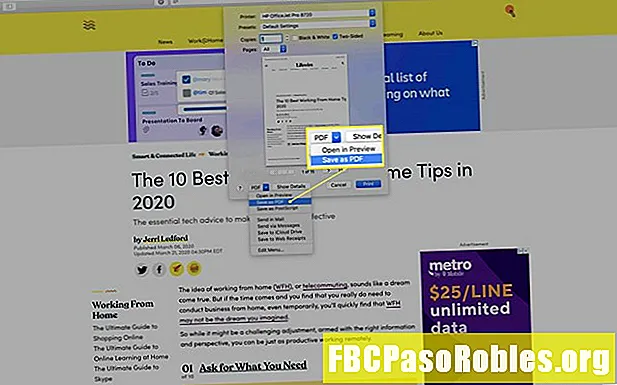
Эгерде сизге санариптик жазуу керек болсо, анда PDF форматына басып чыгарууну же файлды катуу дискке сактоону ойлонуп көрүңүз. Качан гана көчүрмөлөө менен басып чыгарсаңыз, принтер сыясын үнөмдөп, жумушчу мейкиндигиңизди эч нерсесиз калтырасыз.

